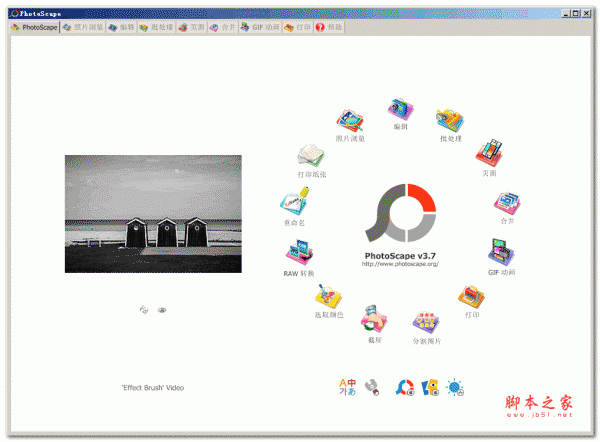
PhotoScape(图片美化软件) v3.7 官方多语言绿色版
- 大小:17.5MB
- 分类:图像处理
- 环境:Windows
- 更新:2014-09-12
热门排行
简介
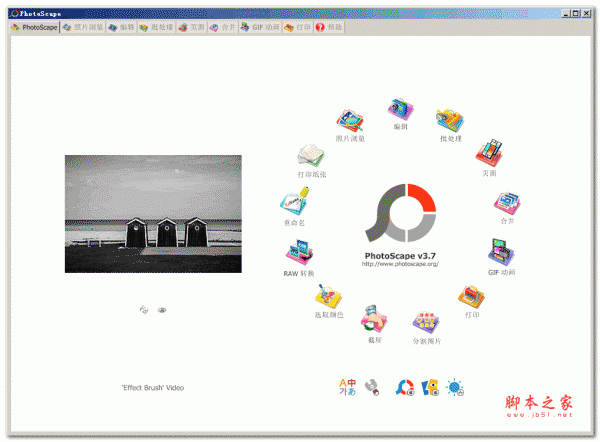
Photoscape自带了13种不同的功能,包括:截屏、分割图片,打印图片,制作GIF动画,合并图片,制作页面结构的图片,批处理图片,编辑,浏览图片,打印纸张,批量重命名,RaW图片转换,取色。并且这些功能都简单易用,同时做的十分的专业!
PhotoScape 主要功能:
1、截屏。利用这个功能,你可以截取全屏,窗口,区域。截图后你可以选择是把截的图画复制到剪切板还是使用Photoscape自带的编辑器打开。并且同时它还会给出截图的坐标和大小。如果你想要一个强大的截屏工具,只要下载这个软件,你就不需要另行下载了。
2、分割图片。这个功能十分的傻瓜化,你要你把分割的图片扔进操作界面,选择需要把图片切割成几行几列,它就可以开始分割了。
3、打印证件照。同样的,你只要把自己的图片扔进操作框就可以了,你可以选择不同的打印尺寸,就可以开始打印了,相比ps中的制作照片的步骤,这个简单至极。
4、制作GIF动画。这个功能虽然够强大,但是胜在简单明了,不会让人看了头晕,如果你可以制作出GIF的每一帧,那么利用它可以合成不错的GIF动画哦。
5、制作页面结构的图片。这个功能也十分的强大,你可以拖入几张不同的照片,选择好显示的结构,并选择合适的“相框”,你会发现,这个功能可以输出一张风格十分独特的图片哦!
6、批处理图片。利用它,你可以一次处理多张图片,并且在处理前可以设置启动多种图片滤镜,使得所有图片符合你要的风格。就像软件No1这篇文章下面这幅图片上那样。
7、编辑,浏览图片。这个就不用介绍了,它和rjno1介绍过的XnView等图片查看软件一样的好用哦!
8、RaW图片转换.照相机拍下的图片非常的大,都是按兆计量,这些图片打开会比较的慢,而且我们一般不需要这么大的图片,利用RAW图片转换功能,我们可以把它们都转换成jpg格式,并利用批处理可以把它们调整到常用图片大小哦!
9、批量重命名。如果你一次拍摄了多张照片,你可以先用RAW图片转换功能,在批量重命名图片的名字并放入一个文件夹,这会让你的图片文件夹很整齐的,至少可以分清哪些图片是同一次拍的。
10、取色。如果你是一个网站模板设计师,你完全可以这个功能获取你要的颜色的16进制代码哦,它的操作方式和本站介绍过的“getcolor”一模一样哦,并且还有colorpix的放大镜功能。.













 chrome下载
chrome下载 知乎下载
知乎下载 Kimi下载
Kimi下载 微信下载
微信下载 天猫下载
天猫下载 百度地图下载
百度地图下载 携程下载
携程下载 QQ音乐下载
QQ音乐下载